Espandi le possibilità del tuo PC con l'hub da viaggio USB-C Microsoft o Surface. Un accessorio concepito per i professionisti in movimento, l'adattatore perfetto quando hai bisogno di porte e connessioni extra, indispensabili in viaggio. Compatibile con PC e Surface dotati di porta USB-C.
Occorrente
-
Hub da viaggio USB-C per Microsoft o Surface.
-
Porta USB-C sul computer o altro dispositivo. La porta USB-C deve supportare la modalità Alt USB-C.
-
Un computer o un altro dispositivo in grado di eseguire uno dei sistemi operativi seguenti:
-
Microsoft Windows 11,10 o 8.1
-
Mac OS 10.14 or 10.15
-
Android 9.0 or 8.1
-
Acquisire familiarità
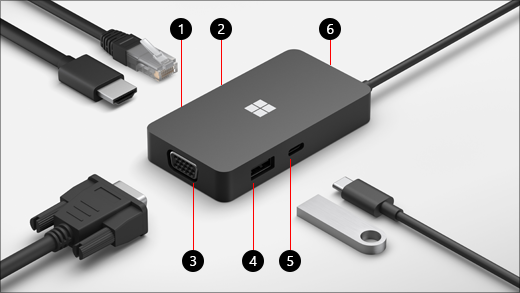
|
Porta |
Descrizione |
|
1. HDMI 2.0 |
Usa questa porta per collegare il display esterno. La connessione HDMI supporta una risoluzione massima di 3840 x 2160 a 60 Hz. |
|
2. Porta Ethernet |
Tutta l'affidabilità e la velocità di una connessione cablata. Connessione il PC a una rete cablata usando la porta Ethernet. Supporta fino a 1000 Mbps di velocità full duplex, oltre allo standad Wake on LAN e l'avvio da un server PXE (solo su dispositivi Surface). |
|
3. VGA |
Usa una connessione VGA per la connessione a un display esterno dotato di porta VGA. La connessione VGA supporta una risoluzione massima di 1920 x 1080 a 60 Hz. Note:
|
|
4. USB 3.2 Gen 2 (10 Gbps) |
Per il trasferimento di file di grandi dimensioni su una chiavetta USB o un disco rigido, collegare una stampante USB, un mouse, una tastiera e altro ancora. Note:
|
|
5. USB-C |
Connetti i dispositivi che usano lo standard USB-C. Ad esempio, usa un'unità flash, un disco ridigo USB-C, ricarica un telefono cellulare, e molto altro. Note:
|
|
6. Spazio di archiviazione tramite cavo USB |
Riponi il cavo USB quando ti trovi in viaggio. Nel foro è presente un magnete che si fissa al connettore USB-C, utile per mantenere il cavo in posizione. |
Configura il tuo hub da viaggio Microsoft o Surface
Dopo averlo disimballato, posiziona il tuo hub da viaggio sulla scrivania, tenendo a portata di mano tutti i fili e i cavi necessari. Ora puoi configurarlo.
Configurare l'area di lavoro e collegarla
-
Collega il connettore USB-C dell'adattatore alla porta USB-C sul PC.
-
Se desideri usare una connessione a una rete cablata, collega un cavo Ethernet alla relativa porta.
-
Per collegare un display esterno, effettua una delle operazioni seguenti, in base al tipo di connessione video supportato dal display esterno:
-
Connessione HDMI. Prendi un cavo HDMI e collegane un'estremità alla porta HDMI del display esterno e l'altra estremità alla porta HDMI del tuo hub.
Se il cavo video non ha un connettore HDMI, è necessario acquistare un altro cavo o un adattatore. Per altre informazioni sugli adattatori, vai a Connessione Surface su una TV, un monitor o un proiettore. -
Connessione VGA. Prendi un cavo VGA e collegatene un'estremità alla porta VGA del display. Inserisci l'altra estremità nella porta VGA nel tuo hub.
-
-
Collega le tue periferiche USB nella porta USB o USB-C del tuo hub, a seconda del tipo di connessione USB utilizzata dalle tue periferiche.










